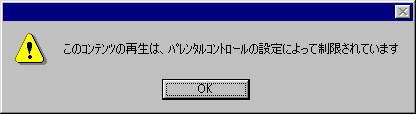|
|
| インストールの指示 |
| インストール |
| インストールでは、Windows NT でDirectX 6.1 と DirectMedia をインストールしません。それらはいずれも API を使用できません。 Windows 2000 にはすでに DirectX 6.1 と DirectMedia が含まれているため、この OS についてもインストールがバイパスされます。 |
| WinDVD の初めてのインストール (Windows 95/98 ユーザ) |
- Windows を通常モードで起動します。
- WinDVD インストール ディスクを挿入します。インストール プログラムが自動的に起動します。 (インストールが CD ROM をブラウズし始めない場合、SETUP アイコンをクリックしてください。)
- 「ようこそ」の画面で[次へ] をクリックしてから、指示メッセージに従って[はい]をクリックします。
- 指示メッセージに従ってシリアル番号をタイプし、[次へ] をクリックします。
- 「標準」インストールを選択してから、[次へ] をクリックします。 セットアップ プログラムは、ディスクにファイルをコピーします。 セットアップが終了したら、[完了]をクリックします。
- 指示メッセージに従って、「はい、コンピュータを直ちに再起動します」を選択し、もう一度 [完了] をクリックします。
- DirectX 6.1 をインストールするかどうかを問い合わせられたら、指示メッセージにしたがって[はい]をクリックします。
- DirectMedia をインストールするかどうかを問い合わせられたら、指示メッセージにしたがって[はい]をクリックします。

WinDVD のインストール プログラムは DirectX と DirectMedia の最新バージョンがあることを確認します。 インストール プログラムでいずれかのアプリケーションと同じまたはより新しいバージョンが見つかると、DirectX または DirectMedia をインストールするかどうかの問い合わせがありません。 - システムを再起動した後で、DVD を挿入し、お楽しみください。
| WinDVD は、DVD-ROM ドライブ DMA 転送を使用して、DVD のパフォーマンスを改善します。 WinDVD を使用する前に DMA 転送がオンになっていることを確認してください。 詳細については、ここをクリックしてください。 |
| WinDVD の初めてのインストール (Windows NT4 ユーザ) |
- Windows を通常モードで起動します。
- WinDVD インストール ディスクを挿入します。インストール プログラムが自動的に起動します。 (インストールが CD ROM をブラウズし始めない場合、SETUP アイコンをクリックしてください。)
- 「ようこそ」の画面で[次へ] をクリックしてから、指示メッセージに従って[はい]をクリックします。
- 指示メッセージに従ってシリアル番号をタイプし、[次へ] をクリックします。
- 「標準」インストールを選択してから、[次へ] をクリックします。 セットアップ プログラムは、ディスクにファイルをコピーします。 セットアップが終了したら、[完了]をクリックします。
- WinDVD は、DVD-ROM ドライブ DMA 転送を使用して、DVD のパフォーマンスを向上させます。 WinDVD ディスクには代わりの Intel Piixide ドライバが含まれており、Windows NT4 で DMA 転送を実現します。 (このファイルは、Atapi.sys を置き換えます)。
- INTEL のコア ロジックがある場合、画面の指示にしたがって、新しいドライバをインストールし、再起動してプロセスを完了してください。
 Intel のコア ロジックがない場合、マザーボードの製造業者のウェブ サイトを調べて、新しい NT4 IDE ドライバを検索して、DMA 転送を可能にしてください。 そうしないと、DVD のパフォーマンスが大幅に損なわれます。
Intel のコア ロジックがない場合、マザーボードの製造業者のウェブ サイトを調べて、新しい NT4 IDE ドライバを検索して、DMA 転送を可能にしてください。 そうしないと、DVD のパフォーマンスが大幅に損なわれます。
- システムを再起動した後で、DVD を挿入し、お楽しみください。
| 既存の WinDVD プレイヤーをパッチ アップグレードする |
- Windows を通常モードで起動します。
- パッチをダウンロードするディレクトリに進みます。
- ファイルを解凍し、実行プログラムを実行し、「ようこそ」の画面で[次へ]をクリックし、指示メッセージに従って[はい]をクリックして、WinDVD プレイヤーをインストールします。
- 指示メッセージに従ってシリアル番号をタイプし、[次へ] をクリックします。
- 「標準」インストールを選択してから、[次へ] をクリックします。 セットアップ プログラムは、ディスクにファイルをコピーします。 セットアップが終了したら、[完了]をクリックします。
- 指示メッセージに従って、「はい、コンピュータを直ちに再起動します」を選択し、もう一度 [完了] をクリックします。
- システムを再起動した後で、DVD を挿入し、お楽しみください。
| 初めて起動する |
| パフォーマンスに関する警告 |
| WinDVD を初めて起動するとき、パフォーマンスがシステム全体の構成に依存している旨を示す警告ダイアログが表示されます。 再生が如何にスムーズであるかを決める多くの要素があります。 詳細については、リリース ノートの要件のセクションをお読みください。 |
| 地域情報をセットアップする |
DVD 規格は、locales と呼ばれる 6 つの地域を指定します。地域コードはディスクを使用できる国を制限します。例えば、北米向け (地域 1) にコーディングされたディスクは、日本(地域 2) で販売されるプレイヤーで再生できません。現時点で、世界は 6 つの地域に分けられています。
- 米国、カナダ
- 西ヨーロッパ、日本、南アフリカ
- 東南アジア
- オーストラリア、中南米
- ロシア、東ヨーロッパ、アフリカ
- 中国
| 選択しなければならない地域の決め方: |
 [地域 1] アイコンの例 |
使用中のDVD が対象とする地域がどれであるかを調べるには、地域番号が上に書かれている小さな標準的な地球の形をしたアイコンを調べるように設計されています。ディスクが複数の地域で再生される場合、地球の上に複数の番号が示されていることになります。したがって、ディスクの地域が決められていない場合、地域のコーディングがないことになります。すなわち、ディスクは番号の代わりに「ALL」と示されていなければなりませんが、地域が設定されていない DVD の多くには地球アイコンがありません。 |
| ドライブで地域ごとの DVD を使用して WinDVD を初めて起動する場合、対象の地域が自動的に選択されます。後で別の地域でディスクを再生しようとすると、ダイアログボックス (右を参照) が表示されて、地域設定を変更すべきかどうかの問い合わせが表示されます。 | 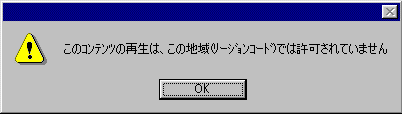 |
| [OK] をクリックすると、下に領域変更ページが表示されます。 | |
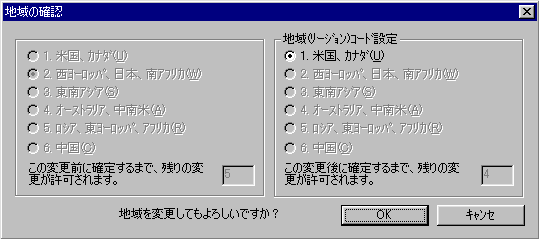 |
|
|
左側には現在の設定が示され、右側にはドライブに挿入された DVD が現在ある地域が表示されます。地域は 1 から 6 の順序 (例、米国、カナダ = 地域 1、西ヨーロッパ、日本、南アフリカ = 2、など) で、記述によりリストされています。 このリストの状態のままでは地域を強制的に変更しません。 5 回の変更の機会が与えられた中で変更したくない場合は、[NO] をクリックしてください。地域を変更したい場合は、[YES] をクリックするだけで、新しい地域の DVD の再生が始まります。
|
|
| 限られた回数の変更が許可されています。 |

| DVD ドライブがフェーズ 2(またはRPC2とも呼ばれる)の場合、ドライブ名と地域設定の残りの回数値がソフトウェアによりドライブから取得されます。新規に5回が設定されるわけではありません。 したがって、同一ドライブにおいて地域を以前に 2 回変更している場合、地域を変更する機会は残り 3 回 [(合計 5 回の機会) − (既に行使された 2 回の機会)] しかありません。 また、ソフトウェアの再インストールにより、地域選択オプションの変更回数をリセットすることはありません。 |
| パレンタルコントロールをセットアップする |
| DVD プレイヤーは、親が子供に見せたくないと言う様な監視が必要な内容の再生を禁じることができます。 WinDVD はデフォルトでは、すべてのタイトルを再生できます。 これは、プロパティ オプションをクリックするだけで簡単に変更できます。 [パレンタルコントロール]タブを選択し、希望のパレンタル・ロックを選択します。 また、パスワードを設定して、子供たちがパレンタル・ロックを勝手に変更できないようにもできます。 このためには、パスワード設定ボタンを使用してください。 パレンタル・ロックを設定すると、レーティング制限を持つすべてのDVDタイトルで該当する再生ができなくなります。 |
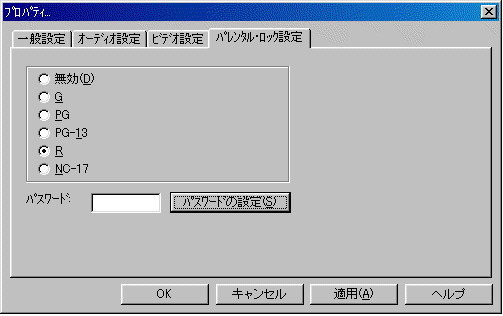
|
| 追加情報: |
| 北米における DVD は、米国の映像のレーティング システムにほぼ対応しているレーティング システムを持った製造者により符号化されています。 世界のほかの地域では、その地域に固有の類似したシステムが使用されています。 |